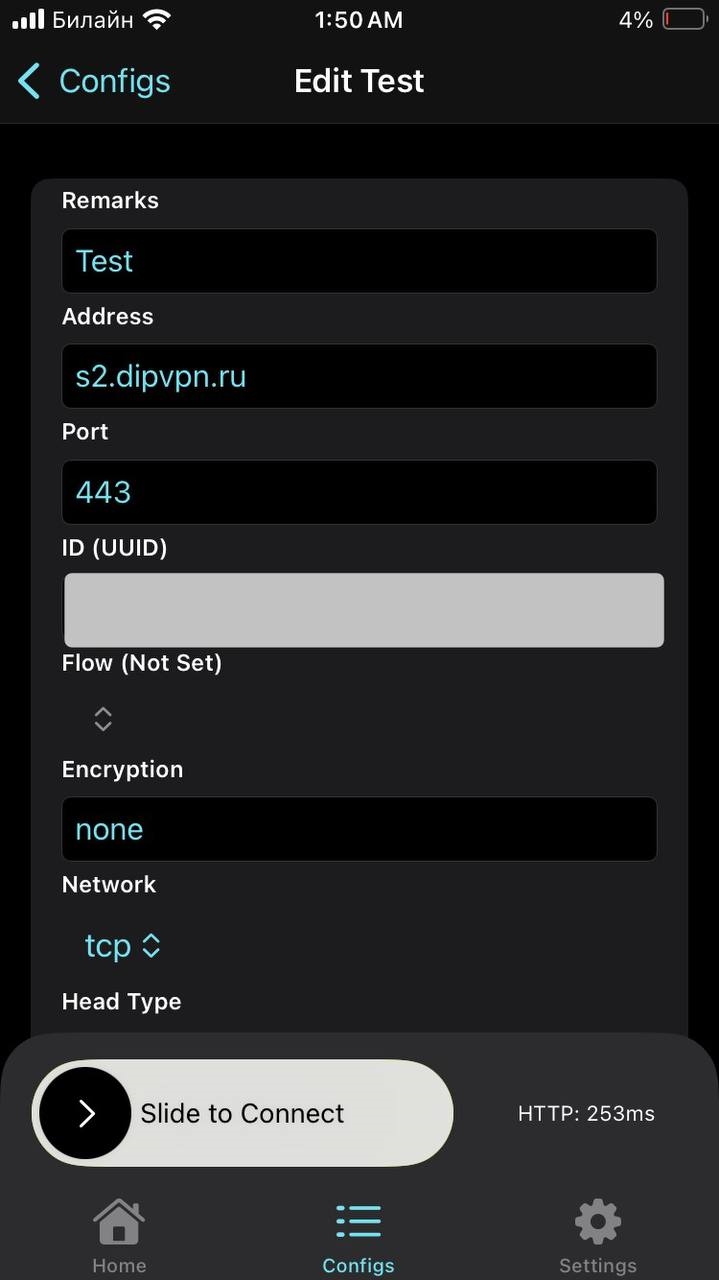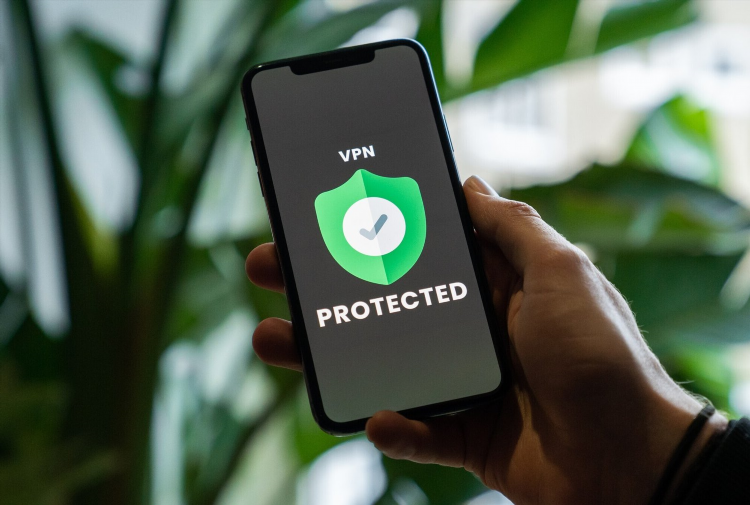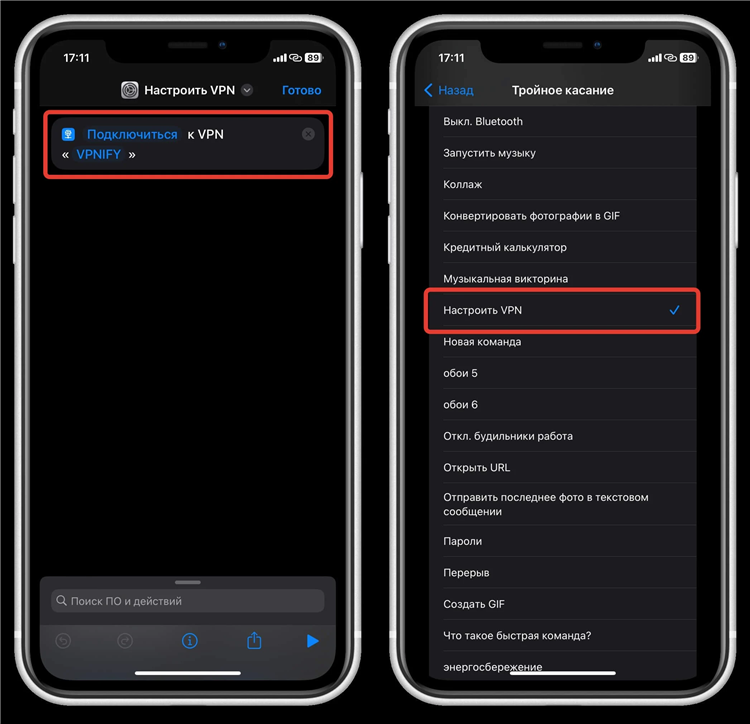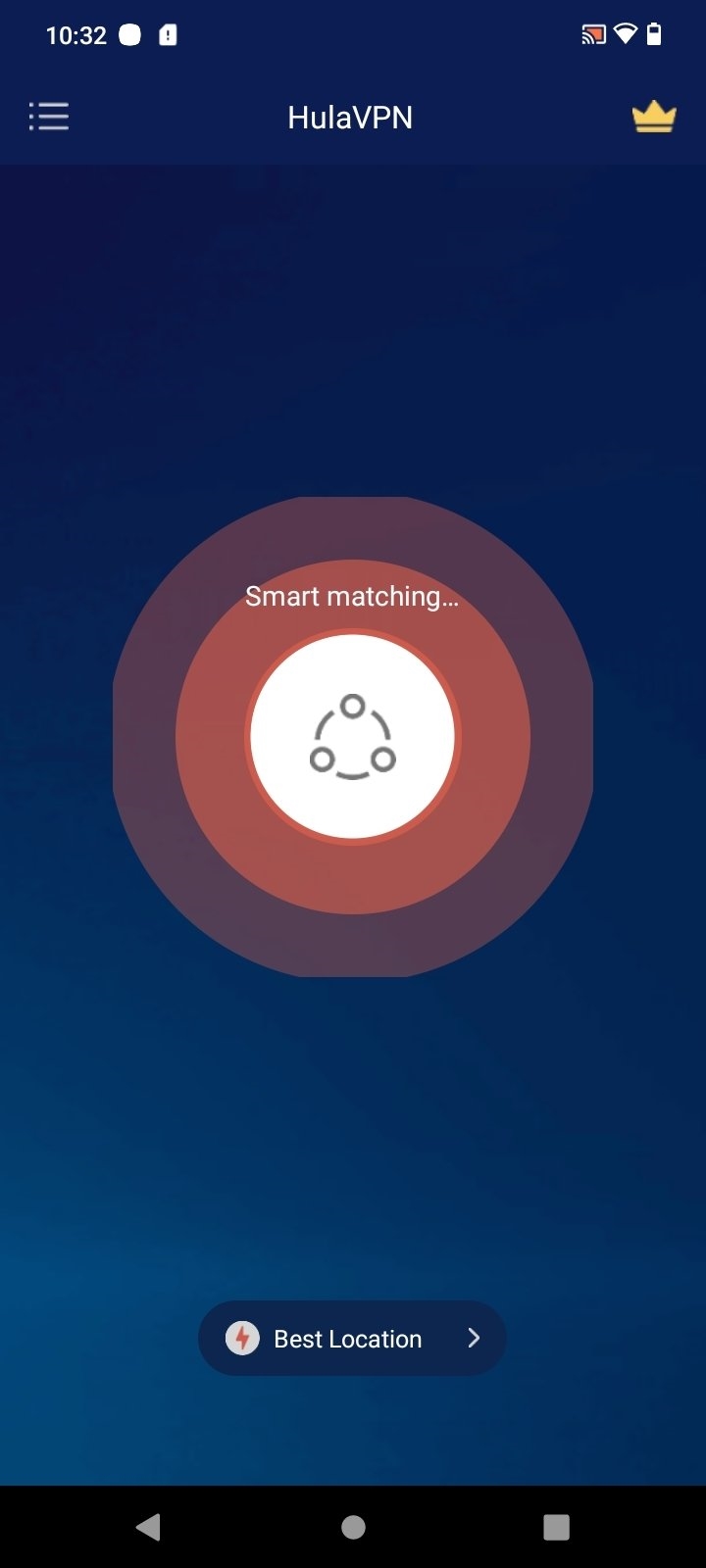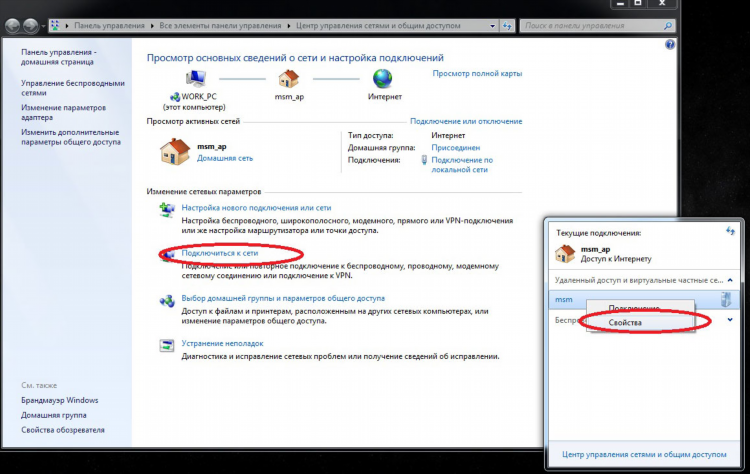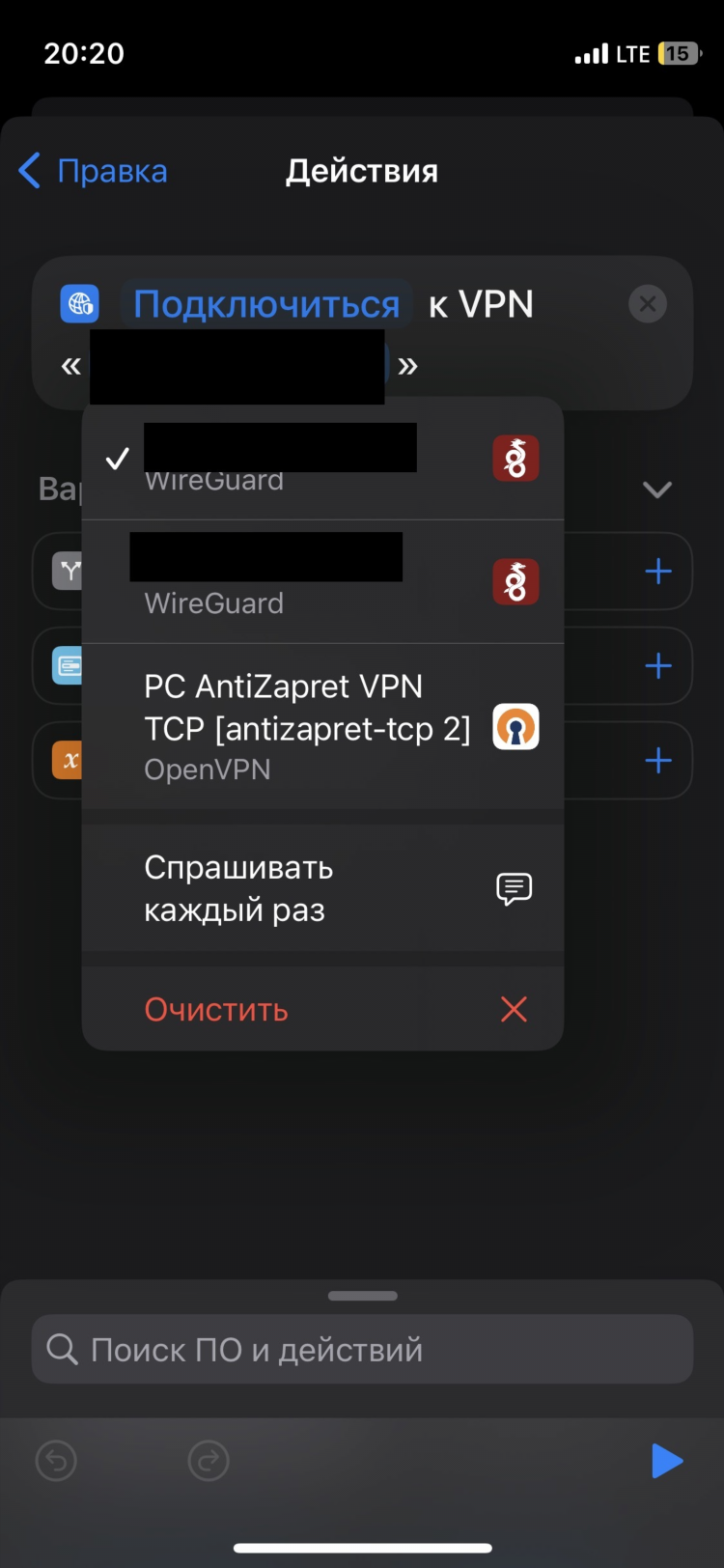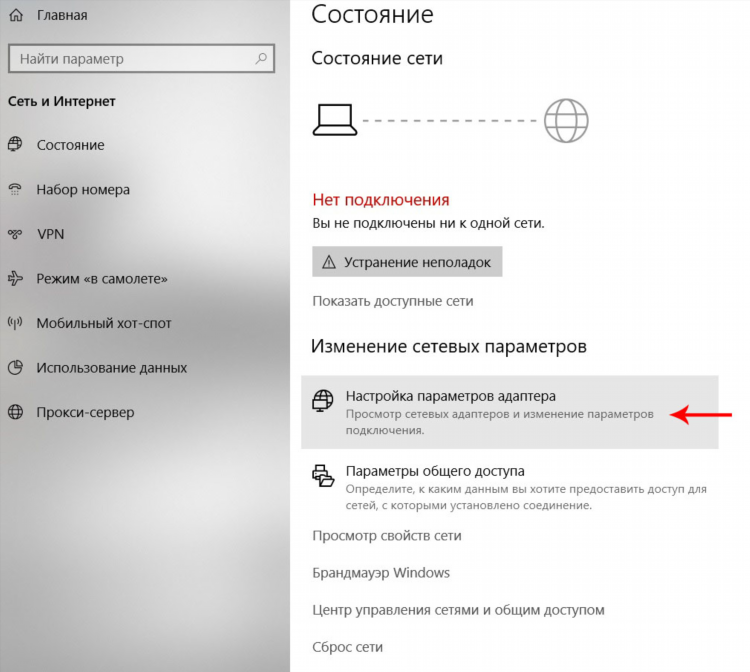
Как настроить VPN Windows 10: пошаговая инструкция
Что такое VPN и зачем он нужен
VPN (Virtual Private Network) — это технология, обеспечивающая защищённое соединение между устройством пользователя и интернетом. Использование VPN позволяет:
-
Скрыть IP-адрес и местоположение.
-
Обеспечить шифрование данных при передаче через общественные или небезопасные сети.
-
Получить доступ к ресурсам, ограниченным по географическому признаку.
-
Установить безопасное соединение с корпоративными сетями.
Настройка VPN на Windows 10 не требует установки стороннего программного обеспечения и может быть выполнена с помощью встроенных инструментов операционной системы.
Как настроить VPN Windows 10 через встроенные средства
Создание нового VPN-подключения
-
Открыть меню «Пуск» и перейти в раздел «Параметры».
-
Выбрать пункт «Сеть и Интернет», затем вкладку «VPN».
-
Нажать кнопку «Добавить VPN-подключение».
-
В открывшемся окне заполнить поля:
-
Поставщик VPN: выбрать «Windows (встроенный)».
-
Имя подключения: задать произвольное название.
-
Имя или адрес сервера: ввести IP-адрес или доменное имя сервера VPN.
-
Тип VPN: указать протокол (обычно используется L2TP/IPsec, PPTP или IKEv2).
-
Тип данных для входа: выбрать метод аутентификации (имя пользователя и пароль, смарт-карта, сертификат и т.д.).
-
-
Ввести имя пользователя и пароль, если необходимо.
-
Нажать кнопку «Сохранить».
Подключение к VPN
-
Перейти в раздел «Параметры» → «Сеть и Интернет» → «VPN».
-
Выбрать созданное подключение из списка.
-
Нажать кнопку «Подключиться».
-
При необходимости ввести учётные данные.
Дополнительные параметры безопасности
Для использования L2TP/IPsec может потребоваться предварительная настройка общего ключа:
-
Открыть «Панель управления» → «Сетевые подключения».
-
Найти созданное VPN-соединение, нажать правой кнопкой мыши → «Свойства».
-
Перейти на вкладку «Безопасность».
-
Указать тип VPN: L2TP/IPsec.
-
Нажать «Дополнительные параметры» → «Использовать общий ключ для аутентификации» → ввести ключ.
Как настроить VPN Windows 10 для корпоративной сети
Для подключения к корпоративной VPN необходимо:
-
Получить от администратора сети параметры подключения: адрес сервера, тип протокола, учётные данные, возможные сертификаты.
-
Убедиться, что устройство соответствует требованиям политики безопасности организации.
-
При необходимости установить корневой сертификат, предоставленный корпоративной сетью.
Альтернативные методы настройки VPN на Windows 10
Использование сторонних VPN-клиентов
Некоторые VPN-сервисы предоставляют собственные приложения для Windows 10. В этом случае настройка производится через интерфейс клиента. Это может включать:
-
Установку программы.
-
Авторизацию с использованием учётных данных.
-
Выбор сервера или региона.
-
Настройку автоматического подключения.
Настройка VPN через PowerShell
Для автоматизации процесса можно использовать PowerShell. Пример команды:
powershellAdd-VpnConnection -Name "ИмяVPN" -ServerAddress "vpn.example.com" -TunnelType L2TP -EncryptionLevel Required -AuthenticationMethod MSChapv2 -L2tpPsk "ОбщийКлюч"
Этот способ актуален при массовом развёртывании или в корпоративной инфраструктуре.
Частые проблемы при подключении к VPN на Windows 10
-
Ошибка при установке соединения: проверить правильность введённых данных, доступность сервера.
-
Проблемы с DNS: вручную задать DNS-серверы (например, 8.8.8.8 и 8.8.4.4).
-
Блокировка со стороны антивируса или фаервола: временно отключить защитное ПО и проверить соединение.
FAQ
Как узнать, что VPN работает на Windows 10?
Открыть браузер и перейти на сайт, определяющий IP-адрес. Если IP отличается от обычного, VPN активен.
Можно ли подключиться к бесплатному VPN?
Да, но необходимо учитывать риски, связанные с безопасностью и конфиденциальностью данных.
Какие протоколы VPN поддерживает Windows 10?
Windows 10 поддерживает PPTP, L2TP/IPsec, SSTP, IKEv2 и OpenVPN (через стороннее ПО).
Требуется ли перезагрузка после настройки VPN?
Нет, подключение может быть установлено сразу после сохранения параметров.
Можно ли настроить несколько VPN-подключений одновременно?
Да, Windows 10 позволяет создавать и использовать несколько профилей VPN.